이 프로그램은 사용이 쉬운 편이다.
여기서는 STR 분석을 예로 설명해 보았다.
먼저 분석된 데이터를 엑셀에서 아래와 같은 양식으로 데이타를 정리한다.
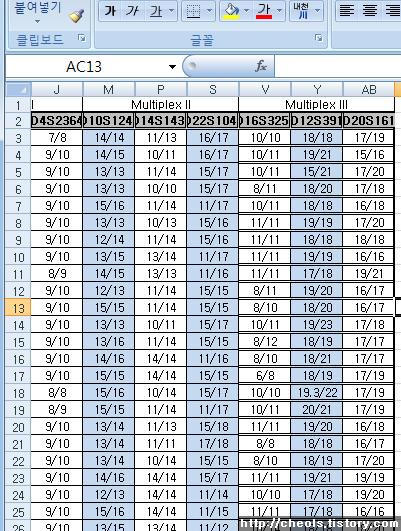 * 두 allele을 따로따로 입력했을 경우,
* 두 allele을 따로따로 입력했을 경우,
CONCATENATE 함수를 이용하면 쉽게 두 문자를 합쳐서 위 양식을 만들 수 있다.
(각 marker의 두 allele은 / 으로 구분한다.)
위 양식을 복사해서 txt 파일을 만든다.
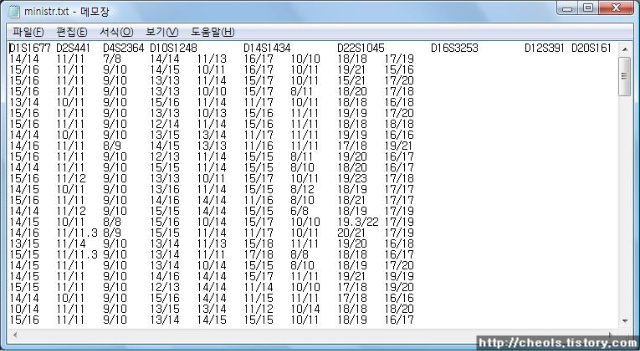 제일 윗줄에는 marker 이름, 아래에는 각 marker의 allele을 적는다. marker 사이는 tab으로 띄워준다.
제일 윗줄에는 marker 이름, 아래에는 각 marker의 allele을 적는다. marker 사이는 tab으로 띄워준다.
(엑셀에서 복사하면 tab으로 띄워져 있으니 그냥 두면 된다.)
Powermarker를 실행한다.
 Project가 없을경우, Project를 생성한다. 명칭은 원하는대로...
Project가 없을경우, Project를 생성한다. 명칭은 원하는대로...
그리고 Dataset을 클릭한다.
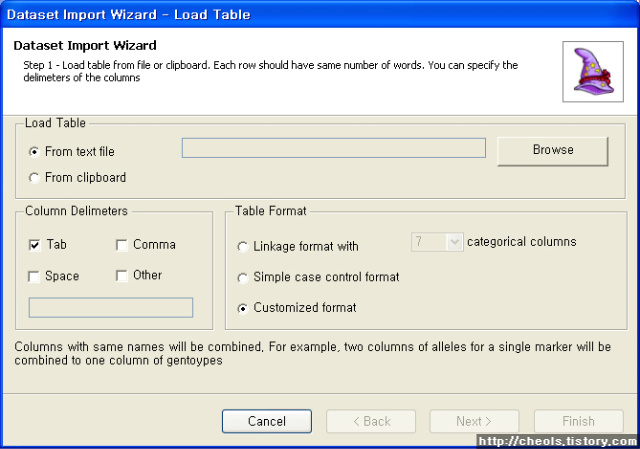 Browse를 클릭해서 이전에 만든 텍스트 파일을 불러온다. 그리고 Next
Browse를 클릭해서 이전에 만든 텍스트 파일을 불러온다. 그리고 Next
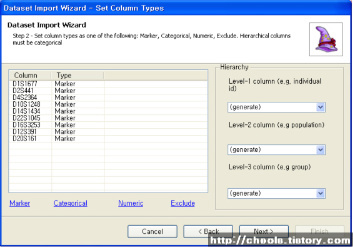
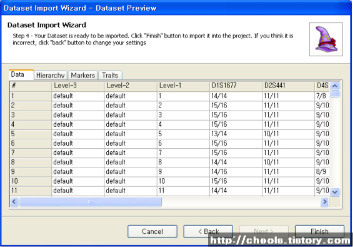
제일 윗줄을 기준으로, 각 라인이 marker인지, category인지 등을 지정한다. Next..
최종적으로 입력된 데이터가 나온다. Finish.
이렇게 데이터가 입력된다.
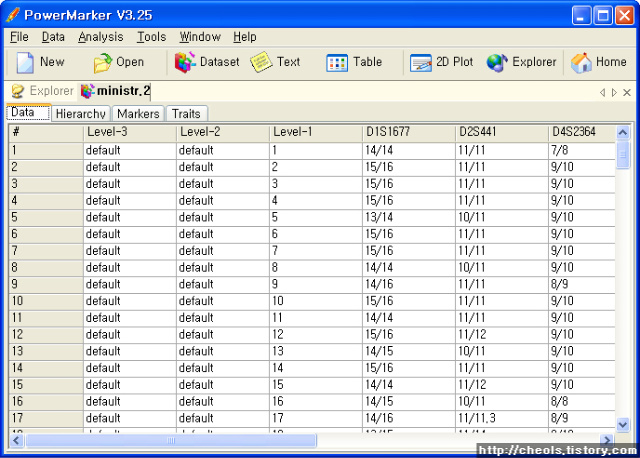
이제 분석...
메뉴의 Analysis 에서 원하는 분석방법을 선택한다.
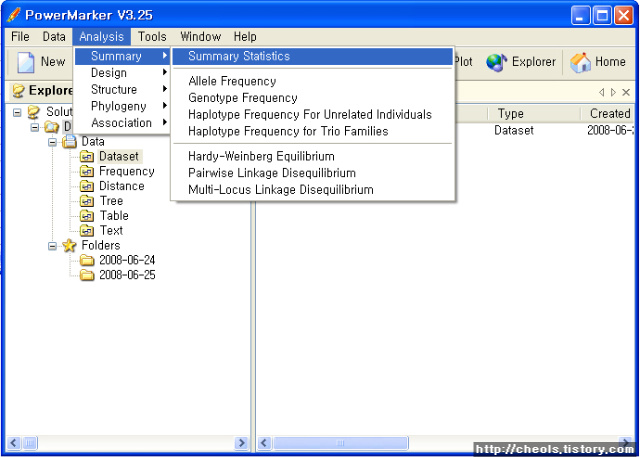
먼저 Summary Statistics를 들어가보면,
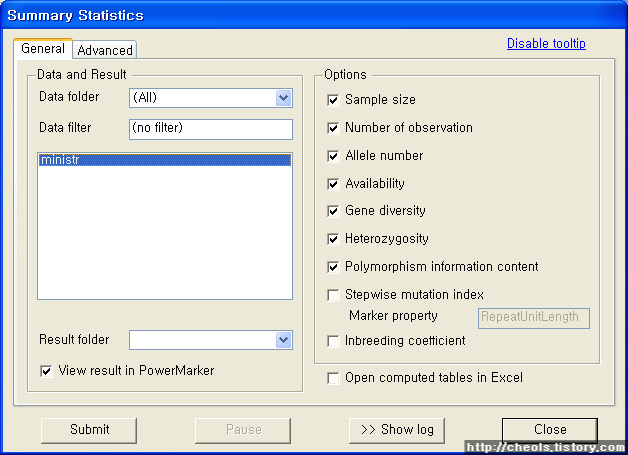
이렇게 나온다. Option에서 원하는 분석을 선택한다.
그리고 왼쪽의 Data and Result의 목록에서 아까 입력한 데이터를 선택.
Submit을 클릭하면 분석이 시작되고 결과가 나타난다.
아래는 Hardy Weinberg test 분석의 경우...
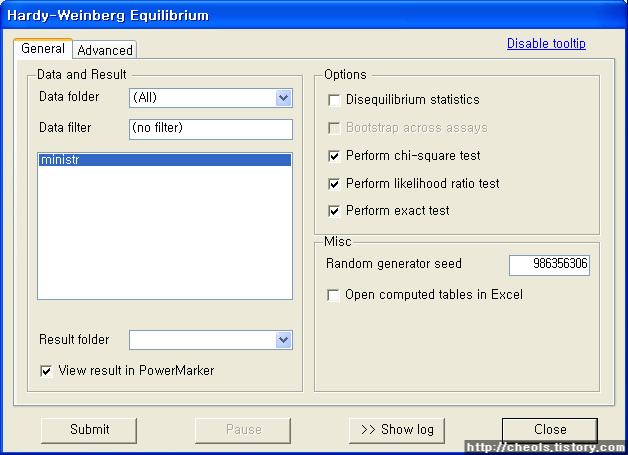
마찬가지로, 원하는 분석을 선택하고 데이터를 선택하고 Submit. 하면...
아래처럼 결과가 출력된다.
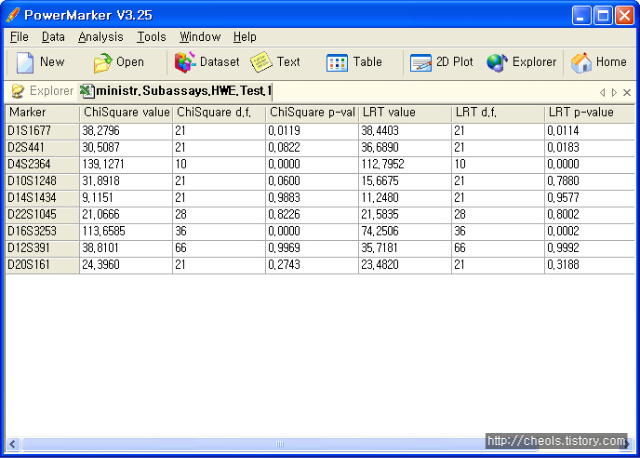
이 결과는 본문의 셀을 클릭하거나,
Explorer 창에서 오른쪽 클릭후 Excel로 열기를 선택하면 Excel로 변환할 수 있다.
여기서는 STR 분석을 예로 설명해 보았다.
먼저 분석된 데이터를 엑셀에서 아래와 같은 양식으로 데이타를 정리한다.
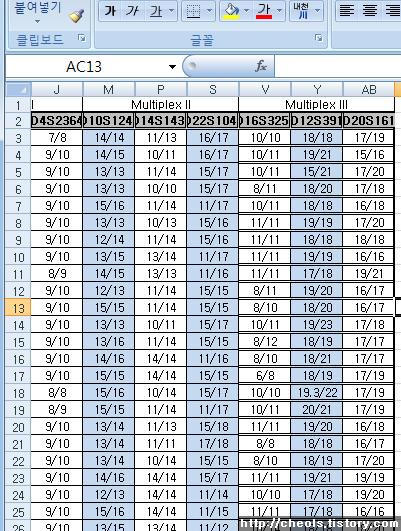
CONCATENATE 함수를 이용하면 쉽게 두 문자를 합쳐서 위 양식을 만들 수 있다.
(각 marker의 두 allele은 / 으로 구분한다.)
위 양식을 복사해서 txt 파일을 만든다.
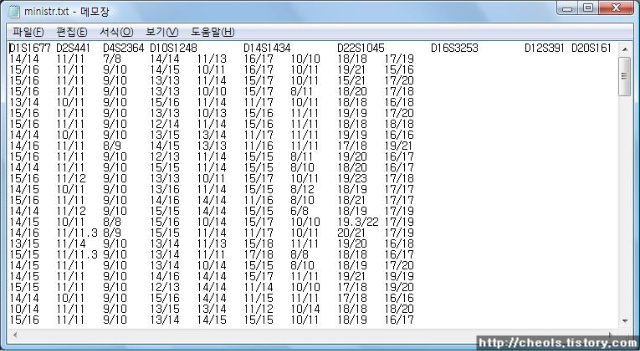
(엑셀에서 복사하면 tab으로 띄워져 있으니 그냥 두면 된다.)
Powermarker를 실행한다.

그리고 Dataset을 클릭한다.
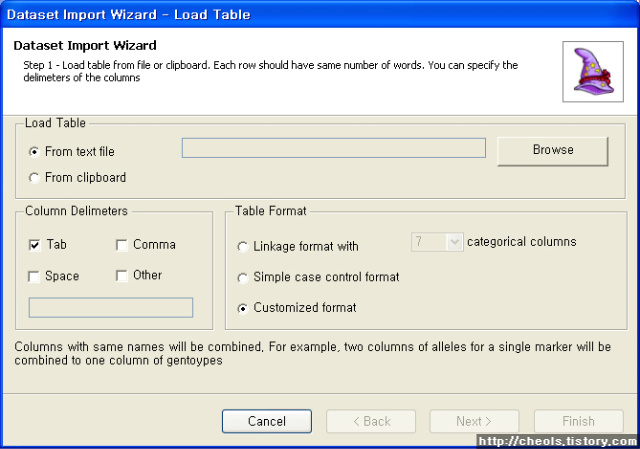
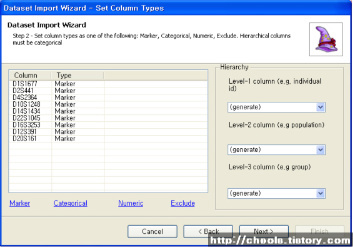
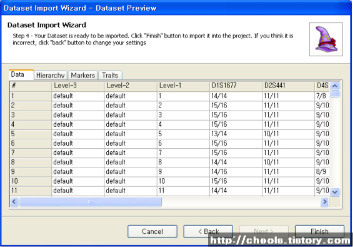
제일 윗줄을 기준으로, 각 라인이 marker인지, category인지 등을 지정한다. Next..
최종적으로 입력된 데이터가 나온다. Finish.
이렇게 데이터가 입력된다.
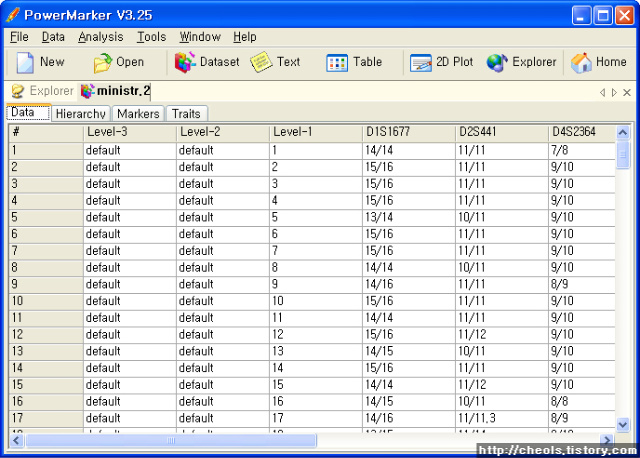
이제 분석...
메뉴의 Analysis 에서 원하는 분석방법을 선택한다.
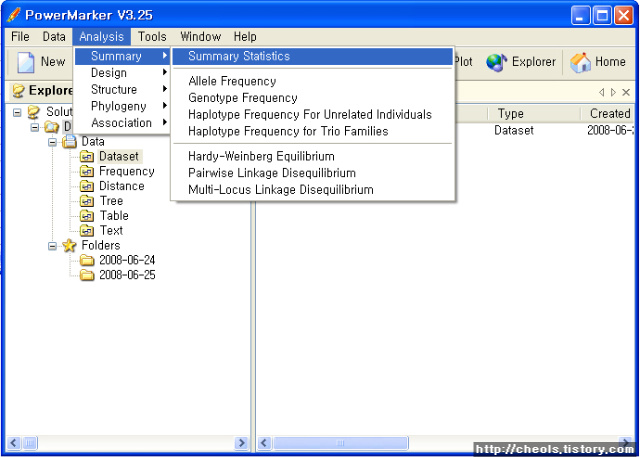
먼저 Summary Statistics를 들어가보면,
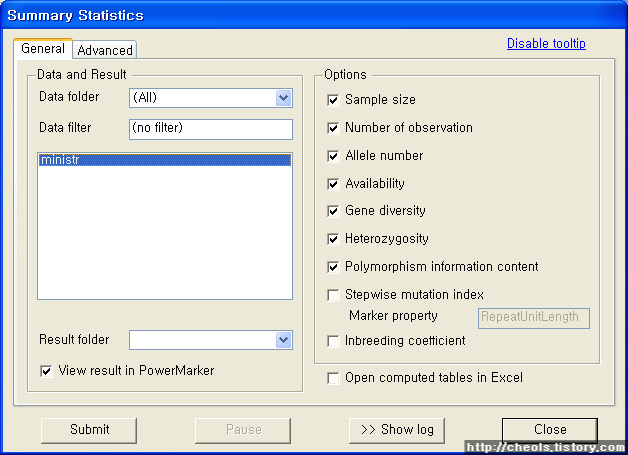
이렇게 나온다. Option에서 원하는 분석을 선택한다.
그리고 왼쪽의 Data and Result의 목록에서 아까 입력한 데이터를 선택.
Submit을 클릭하면 분석이 시작되고 결과가 나타난다.
아래는 Hardy Weinberg test 분석의 경우...
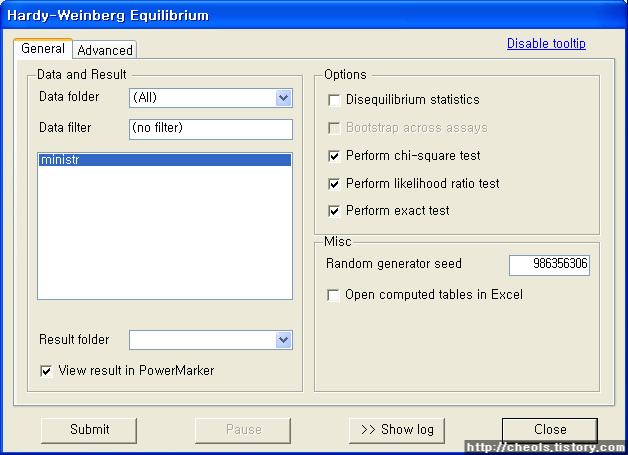
마찬가지로, 원하는 분석을 선택하고 데이터를 선택하고 Submit. 하면...
아래처럼 결과가 출력된다.
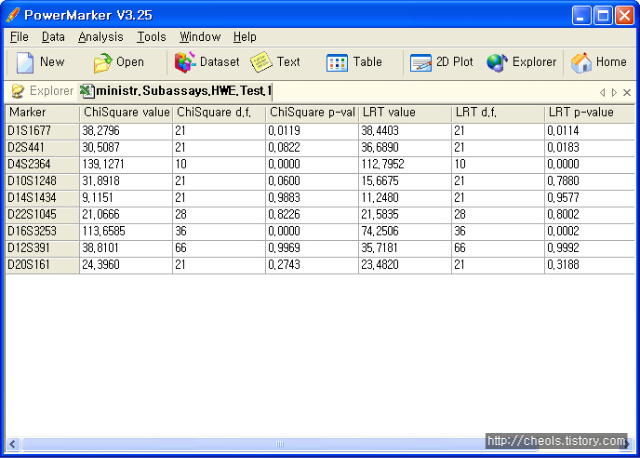
이 결과는 본문의 셀을 클릭하거나,
Explorer 창에서 오른쪽 클릭후 Excel로 열기를 선택하면 Excel로 변환할 수 있다.
'[BT] Population and forensics' 카테고리의 다른 글
| [펌] 한국인의 핏줄, 누구와 더 가깝나? (3) | 2010.03.15 |
|---|---|
| [JOVE] Primer Extension Capture: Targeted Sequence Retrieval from Heavily Degraded DNA Sources (0) | 2010.01.31 |
| Population genetics data analysis program - Arlequin v3.11 (0) | 2008.06.25 |
| Population genetics data analysis program - Powermarker v3.25 (0) | 2008.06.25 |
| 제노그래픽 프로젝트 (Genographic project) (0) | 2008.01.24 |
